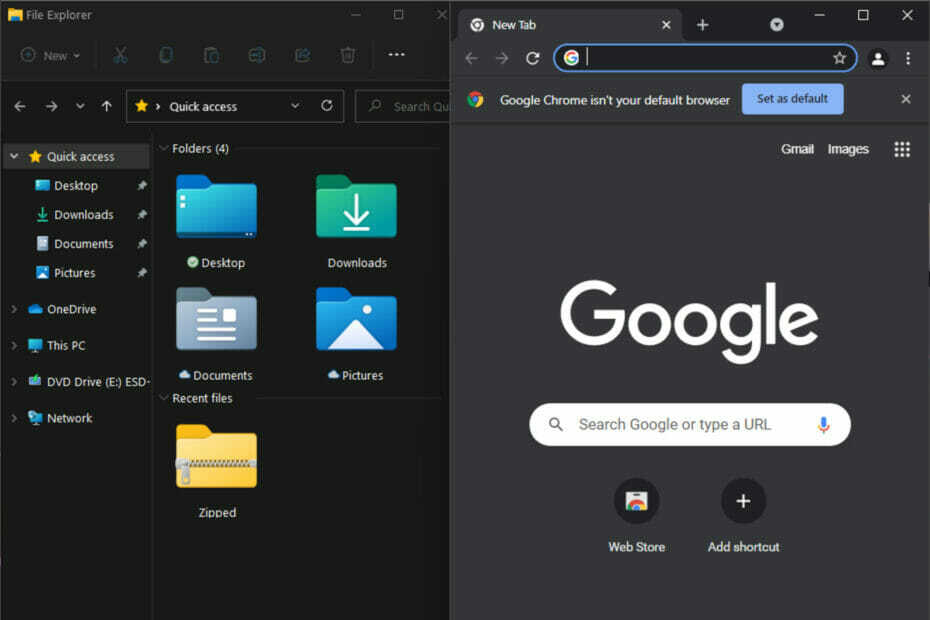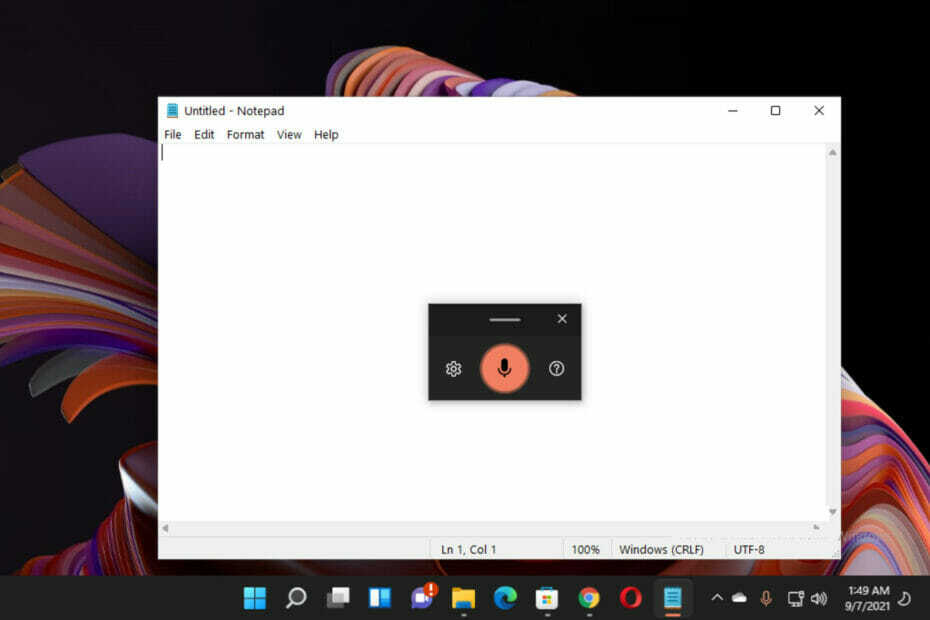NET HELPMSG 3521 hatası için test edilmiş ve güvenilir çözümler
- Hata NET HELPMSG 3521, Windows güncelleme hizmetiyle ilgili sorunları gösterir.
- Bozuk veya eksik DLL dosyaları PC'nizde bir hataya neden olabilir.
- Windows güncellemeleri SoftwareDistribution klasörlerini yeniden adlandırmak hatayı düzeltebilir.

XİNDİRME DOSYASINI TIKLAYARAK KURULUM
Bu yazılım yaygın bilgisayar hatalarını onaracak, sizi dosya kaybından, kötü amaçlı yazılımdan, donanım arızasından koruyacak ve bilgisayarınızı maksimum performans için optimize edecektir. PC sorunlarını düzeltin ve virüsleri şimdi 3 kolay adımda kaldırın:
- Restoro PC Onarım Aracını İndirin Patentli Teknolojilerle gelen (patent mevcut Burada).
- Tıklamak Taramayı Başlat PC sorunlarına neden olabilecek Windows sorunlarını bulmak için.
- Tıklamak Hepsini tamir et bilgisayarınızın güvenliğini ve performansını etkileyen sorunları gidermek için.
- Restoro tarafından indirildi 0 bu ay okuyucular
PC'nizdeki Windows güncellemelerinde pek çok şey ters gidebilir ve bu da çok sayıda hataya neden olabilir. Hata NET HELPMSG 3521, kullanıcıların Windows işletim sistemlerini güncellerken karşılaştıkları bir hatadır. Windows Update Hizmeti ile ilgili sorunları gösterir. Windows 10/11'de Güncelleme Hatası 0x800f0988 karşılaşabileceğiniz başka bir hatadır.
NET HELPMSG 3521 hatasına ne sebep olur?
Hata: NET HELPMSG 3521, çeşitli nedenlerle ortaya çıkabilir. Güncellemeyle ilgili bir hata olduğundan, başlıca nedeni Windows güncelleme hizmetinden kaynaklanmaktadır. Ne zaman Windows güncelleme hizmeti kullanılamıyor veya durdurulursa, bununla ilgili faaliyetler etkilenir.
Ayrıca, birkaç başka faktör de Windows güncellemelerinde sorunlara neden olabilir:
- Bozuk Windows güncelleme geçici dosyaları –Windows güncellemeleri şunlara bağlıdır: geçici dosyalarve bunlarla ilgili sorunlar güncellemelerinizi etkileyebilir. Temp klasörleri bozulabilir veya kaybolabilir, bu da Windows Update sırasında NET HELPMSG 3521 hatasına neden olabilir.
- Eksik veya bozuk DLL dosyaları – Çoğu Windows hatası şunlardan kaynaklanabilir: eksik veya bozuk DLL dosyaları PC'nizde. Dinamik Bağlantı Kitaplıkları (DLL), PC'nizdeki uygulamaların ve programların hayati bileşenlerini barındırdığından, dosyalar bozulmamışsa sorunlara neden olabilir.
- İnternet bağlantı ayarlarınızla ilgili sorunlar – Windows Update Service'in güncellemeleri arayıp cihazınıza yükleyebilmesi için önce sunucularına bağlanması gerekir. Ancak, internet bağlantı ayarlarınızla ilgili sorunlar hatalara neden olabilir.
NET HELPMSG 3521 hatasının nedeni farklı kullanıcılar için değişebilir. Yine de, nedeni ne olursa olsun, PC'nizdeki bazı ayarları gidererek hatayı düzeltebilirsiniz.
NET HELPMSG 3521 hatasını nasıl düzeltirim?
Bilgisayarınızdaki NET HELPMSG 3521 hatasını düzeltmek için herhangi bir gelişmiş sorun giderme denemeden önce aşağıdaki ön kontrolleri yapın:
- İlk olarak, ağ yönlendiricinizin gücünü kapatıp açın ve PC'nizi yeniden bağlayın.
- Arka plan uygulamalarını durdur PC'nizde çalışıyor.
- Windows'u Güvenli Modda Yeniden Başlatın ve hatanın devam edip etmediğini kontrol edin.
Sorunu yukarıdaki adımlarla çözemezseniz, PC'nizde NET HELPMSG 3521 hatasını düzeltmek için aşağıdaki çözümlerle devam edin.
1. İlgili Windows güncelleme hizmetlerini doğrulayın
- sol tıklayın Başlangıç düğme, yazın hizmetler.msc, ve bas GİRMEK.

- çift tıklayın Windows güncelleme hizmetler listesinden hizmet ve üzerine tıklayın Genel sekme.

- sağlamak Başlangıç Türü ayarlandı Otomatik veya Manuel, ardından Başlangıç altındaki düğme Hizmet Durumu çubuğu hizmeti başlatmak için.

- çift tıklayın Arka Plan Akıllı Aktarım Hizmeti (BITS) hizmet listesinden, ardından üzerine tıklayın Genel sekme.

- Emin ol Başlangıç Türü ayarlandı Otomatik veya Manuel, ardından Başlangıç Hizmeti başlatmak için Hizmet Durumu çubuğunun altındaki düğme.

- PC'nizi yeniden başlatın.
Uzman ipucu:
SPONSORLU
Özellikle bozuk depolar veya eksik Windows dosyaları söz konusu olduğunda, bazı bilgisayar sorunlarının üstesinden gelmek zordur. Bir hatayı düzeltmekte sorun yaşıyorsanız, sisteminiz kısmen bozuk olabilir.
Makinenizi tarayacak ve hatanın ne olduğunu belirleyecek bir araç olan Restoro'yu kurmanızı öneririz.
buraya tıklayın indirmek ve onarmaya başlamak için.
Yukarıdaki adımlar doğrulamaya ve düzeltmeye yardımcı olacaktır Windows Update Hizmeti ile ilgili sorunlar ve çalışmıyorsa Arka Plan Akıllı Aktarım Hizmeti.
- Hata Kodu 0x8024500c: Nedir ve Nasıl Düzeltilir?
- Hafif bir Windows 11 mi arıyorsunuz? Tiny11 cevaptır
- NVIDIA GeForce Now Hatası 0xc0f1103f: Bunu Çözmenin 7 Yolu
2. Windows Update Software dağıtım klasörünü yeniden adlandırın
- sol tıklayın Başlangıç düğmesi, ara Komut istemi listeden seçin ve Yönetici olarak çalıştır açılır listeden
- Aşağıdaki komutu girin ve tuşuna basın GİRMEK:
net stop WuAuServ
- Devam etmeden önce başarıyla durdurulduğuna dair hızlı bir yanıt gördüğünüzden emin olun.
- sol tıklayın Başlangıç düğmesine tekrar yazın %windir%, ve bas GİRMEK.

- Klasöre sağ tıklayın Yazılım Dağıtımı yeni sayfada listelenir, seçin Yeniden isimlendirmek, ardından adı şu şekilde değiştirin: SDeski.

- Yeniden başlatmak için komut alanına aşağıdakileri yeniden yazın. Windows Güncellemeleri hizmeti:
net başlangıç wuauserv
SoftwareDistribution klasörünü yeniden adlandırma birçok kullanıcı için çalıştığı onaylanmıştır. Ayrıca, NET HELPMSG 3521 hatasına yol açan sorunları da çözebilir.
Klasörü yeniden adlandırmak işe yaramazsa, yapmanızı öneririz. Yazılım Dağıtımı klasörünü silin PC'nizde. Ardından, klasörü yeniden yapılandırmak ve gerekli dosyaları indirmek için Windows'u yeniden başlatın.
3. Windows geçici dosyalarını silin
- basın pencereler + R açmak için tuşlar Koşmak pencere, yazı %temp% arama alanında ve tuşuna basın GİRMEK.

- Basmak Ctrl + A tüm dosyaları vurgulamak için sağ tıklayın, ardından tıklayın Silmek açılır listeden

- PC'yi yeniden başlatın ve hatanın devam edip etmediğini kontrol edin.
Windows geçici dosyalarını silme Windows güncellemenizi etkileyebilecek bozuk dosyaları temizleyecek ve hatayı düzeltecektir. Ancak, eğer Windows geçici dosyaları silinemez PC'nizde nasıl düzelteceğinizi kontrol edin.
Sonuç olarak, Windows güncellemeleri sırasında karşılaşabileceğiniz NET HELPMSG 2182, 2250, & 3534 gibi ilgili hataların ayrıntılı bir açıklamasına sahibiz.
Yani, kontrol et NET HELPMSG 2182 hatası nasıl düzeltilir ve çözümlerini yukarıda belirtilen hatalar için kullanın.
Daha fazla soru ve öneriniz varsa, lütfen bunları aşağıdaki yorumlarda bırakın.
Hâlâ sorun mu yaşıyorsunuz? Bunları bu araçla düzeltin:
SPONSORLU
Yukarıdaki öneriler sorununuzu çözmediyse, bilgisayarınızda daha derin Windows sorunları olabilir. Öneririz bu PC Onarım aracını indirme (TrustPilot.com'da Harika olarak derecelendirildi) bunları kolayca ele almak için. Kurulumdan sonra, sadece tıklayın Taramayı Başlat düğmesine ve ardından düğmesine basın Hepsini tamir et.